Volksverschlüsselung: Telekom-Login, optimale Nutzung und mehr
Mit der vom Fraunhofer Institut und der Telekom entwickelten „Volksverschlüsselung“ schützen Sie Ihre E-Mails vor fremden Blicken. Wir haben Tipps und Tricks.

Die Volksverschlüsselung ist für Privatanwender völlig kostenlos und komfortabel in der Bedienung! Wenn Sie einen Telekom-Festnetzanschluss haben, gibt es keinerlei Hürden im Zugang. Der Login funktioniert mit Ihren persönlichen Daten. Wie es danach am besten weitergeht, lesen Sie mit folgenden...
Die Volksverschlüsselung ist für Privatanwender völlig kostenlos und komfortabel in der Bedienung! Wenn Sie einen Telekom-Festnetzanschluss haben, gibt es keinerlei Hürden im Zugang. Der Login funktioniert mit Ihren persönlichen Daten. Wie es danach am besten weitergeht, lesen Sie mit folgenden Tipps.
Tipp 1: Die Voraussetzungen prüfen
Der Name „Volksverschlüsselung“ ist leider irreführend. Tatsächlich ist die für Privatanwender kostenlos nutzbare Software nicht für jeden Computer und jedes E-Mail-Programm geeignet. Aktuell werden nur Windows-Systeme ab Vista unterstützt. Das Programm kann die Verschlüsselungs-Zertifikate zudem nur für Outlook und Thunderbird sowie die gängigen Browser Internet Explorer, Firefox und Chrome einrichten. Versionen für Mac, iOS und Android sollen aber bald folgen.
Tipp 2: Installieren und authentifizieren
Für die Nutzung der Volksverschlüsselungs-Software müssen Sie sich nicht registrieren, wohl aber authentifizieren. Das ist zu Ihrer eigenen Sicherheit. Fremde Personen können auf diese Weise nicht einfach Ihren E-Mail-Account kapern. Für die Authentifizierung stehen Ihnen mehrere Wege offen: Die Online-Ausweisfunktion des Personalausweises, ein Registrierungscode, den Sie auf Messen und Info-Veranstaltungen erhalten oder aber per Telekom-Account. Das geht am schnellsten. Auch zu jedem Festnetzanschluss haben Sie eine T-Online-Adresse bekommen. Diese E-Mail-Adresse und Ihr zugehöriges Kennwort reichen aus, um die Software und die Zertifikate binnen Minuten zu installieren. Laden und installieren Sie die Zugangs-Software von der offiziellen Seite.
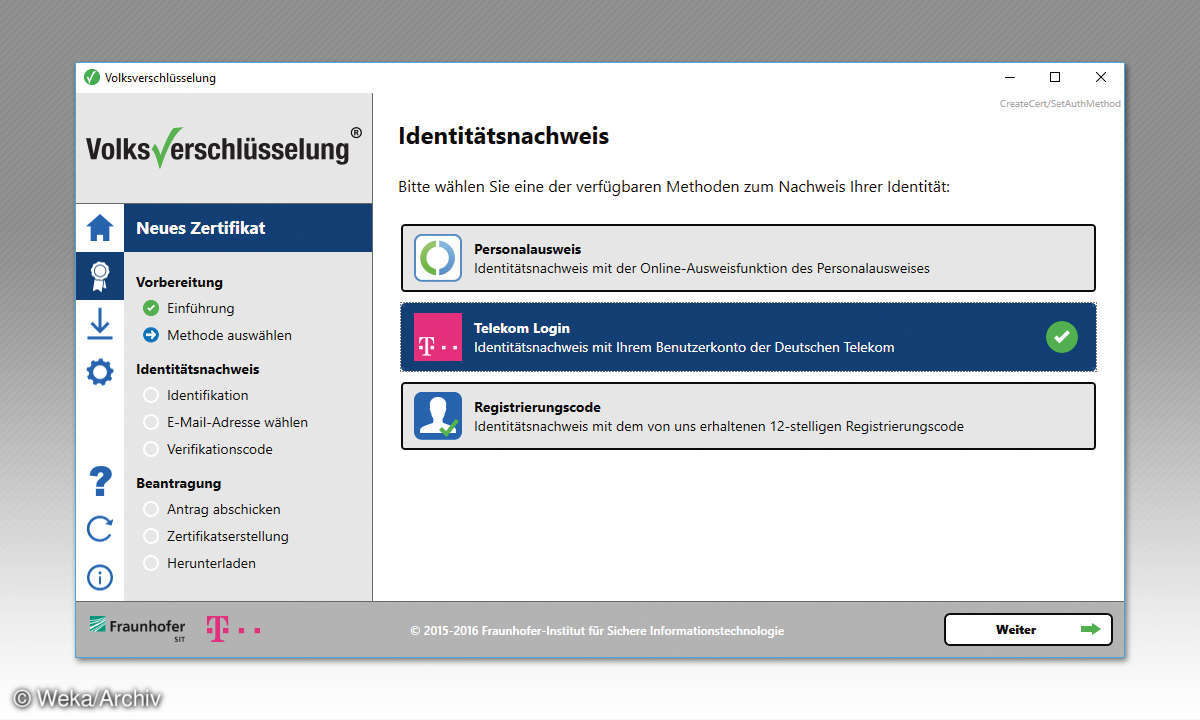
Tipp 3: Ein Zertifikat beantragen
Beantragen Sie im ersten Schritt ein neues Zertifikat, das die erfolgreiche Verschlüsselung von Ihrem PC erst möglich macht. Das Zertifikat ist – sofern Sie es nicht auf andere Geräte übertragen – an Ihren PC mit dem jeweils installierten Windows-System gebunden. Vorteil: Die Einbindung in das System und die unterstützten Anwendungen wie Outlook, Thunderbird, Internet Explorer, Firefox und Chrome geschieht automatisch. Klicken Sie auf den Balken Neues Zertifikat und dann auf Weiter.
Lesetipp: GMX und Web.de - E-Mails sicher verschlüsseln
Im Dialogfeld Neues Zertifikat beantragen klicken Sie auf Weiter. Sie müssen sich jetzt über den Identitätsnachweis authentifizieren. Wenn Sie einen Telekom-Festnetzanschluss besitzen, reichen Ihre T-Online-Adresse und Ihr Kennwort zur Anmeldung aus. Mit einem kostenlosen T-Online-Webmail-Account ist dies allerdings nicht möglich. Treffen Sie Ihre Wahl und klicken auf Weiter. Geben Sie dann Ihre T-Online-Daten ein und klicken auf Weiter. Die Online-Identifikation nimmt nur wenige Augenblicke in Anspruch.
Tipp 4: Eine oder mehrere E-Mail-Adressen schützen
Im Anschluss ermittelt das System automatisch die E-Mail-Konten, die Sie per Volksverschlüsselung schützen lassen können. Das betrifft nicht nur Ihren T-Online-Account, sondern auch die Konten anderer Provider. Treffen Sie Ihre Auswahl und klicken auf Weiter. Das Programm berechnet einen Verificationscode, der umgehend an die von Ihnen ausgewählte Adresse verschickt wird. Tragen Sie den in das dafür vorgesehene Feld ein und klicken auf Weiter. Der Identitätsnachweis wird dann abgeschlossen.
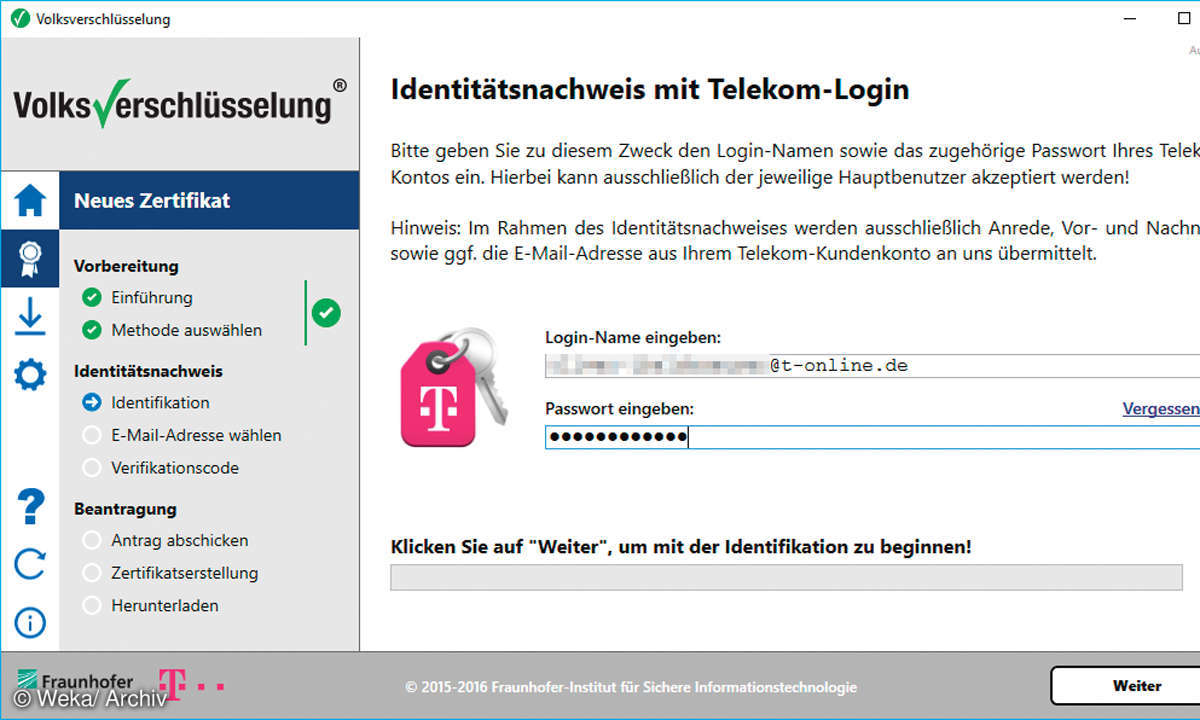
Tipp 5: Zertifikat-Outlook installieren
Jetzt hat das Programm alle notwendigen Angaben, um Schlüssel und Zertifikat zu erstellen. Dieser Prozess kann einige Minuten in Anspruch nehmen. Sie erhalten im Anschluss zwei weitere E-Mails: Die erste mit einer Bestätigung, dass Sie nun Ihr Zertifikat nutzen können. Die zweite enthält ein Sperrkennwort, um das Zertifikat bei Bedarf zu widerrufen. Idealerweise notieren Sie den Code und löschen diese Mail dann. Im Volksverschlüsselungsprogramm installieren Sie nun das Zertifikat für die Nutzung in Outlook und Ihren Browsern. Klicken Sie auf Weiter. Das Tool erkennt die auf dem PC installierten Programme automatisch, die das Zertifikat einbinden und nutzen können. Klicken Sie alle – zumindest aber Ihr meistgenutztes E-Mail-Programm wie Outlook – an und auf Weiter. Jede vom Zertifikat erfasste E-Mail-Adresse kann nun für die Verschlüsselung genutzt werden. Im Anschluss können Sie eine Sicherheitskopie des Zertifikats auf einem USB-Stick anlegen und mit einem Kennwort schützen. Das sollten Sie tun, wenn Sie die Verschlüsselung für diese E-Mail-Adresse(n) auch auf anderen PCs einsetzen möchten. Damit ist die Einrichtung abgeschlossen.
Tipp 6: Verschlüsselte E-Mails versenden und empfangen
Sie können nun verschlüsselte E-Mails empfangen und versenden, ohne sich Gedanken um den Austausch von Schlüsseln machen zu müssen. Voraussetzung: Sie versenden und empfangen die E-Mails in einem der unterstützen Programme wie Outlook in Windows. In Outlook formulieren Sie dafür die E-Mail, wie Sie es gewohnt sind. Geben Sie den oder die Empfänger an. Im Nachrichtenfenster klicken Sie vor dem Versenden auf Optionen und dann bei Berechtigung auf Verschlüsseln. Sie können die E-Mail nun versenden.
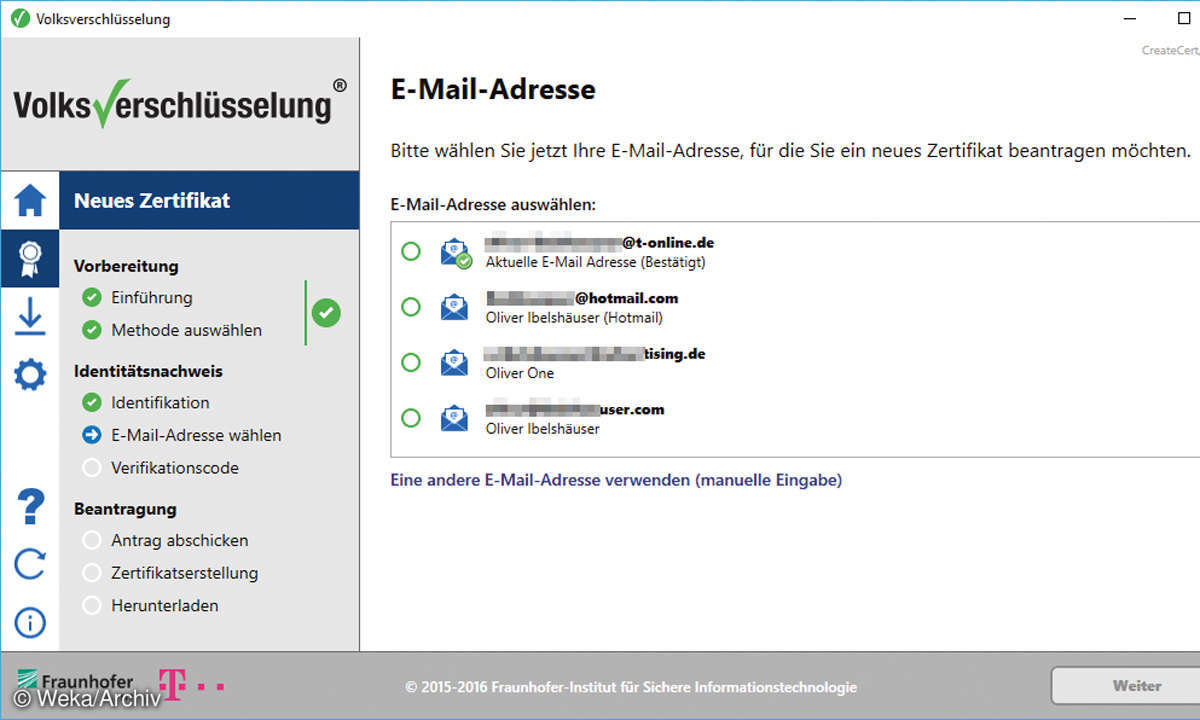
Tipp 7: Adressaten ohne Zertifikat bedienen
Die Volksverschlüsselung ist nicht nur ein schlaues Programm, sondern führt auch Buch über die authentifizierten Konten und E-Mail-Adressen. Ihr Vorteil: Sie müssen sich gar nicht darum kümmern, ob Ihr Adressat ein gültiges Zertifikat besitzt und die E-Mail empfangen kann. Vor dem Versenden findet in Outlook ein Online-Abgleich der E-Mail-Adresse statt. Ist die Empfängeradresse mit gültigem Zertifikat registriert, klappt der Versand sofort. Andernfalls erhalten Sie eine Zwischenmeldung mit der nicht registrierten E-Mail-Adresse und der Möglichkeit, die Nachricht ungeschützt zu senden oder den Versand abzubrechen. Übrigens: Auch Sie selbst mit einem gültigen Zertifikat können verschlüsselte E-Mails nicht immer öffnen – beispielsweise nicht auf einem Smartphone oder Tablet. Ein S/ MIME-fähiges Programm bleibt die Voraussetzung.
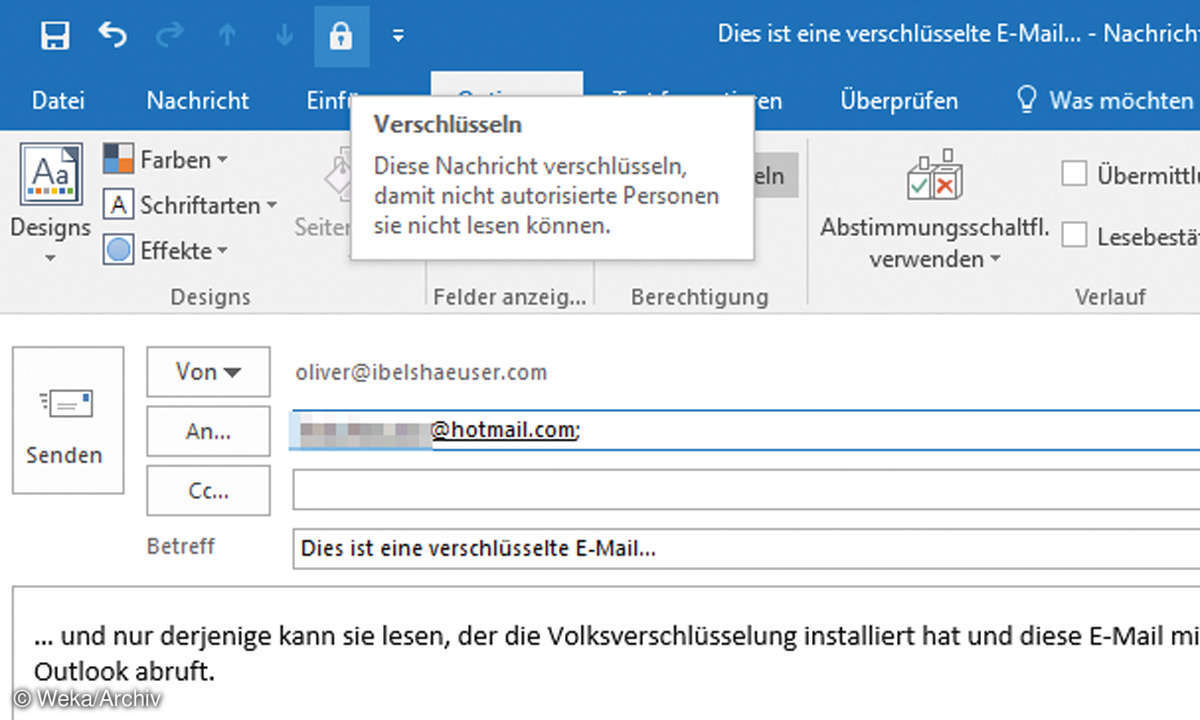
Tipp 8: Volksverschlüsselung auf mehreren PCs einsetzen
Nachdem Sie sich mit der Volksverschlüsselung auseinandergesetzt und sich von der kinderleichten Bedienweise überzeugt haben, möchten Sie das Programm auf mehreren Windows-PCs einsetzen. Kein Problem! Im ersten Zug müssen Sie die Software auf jedem Computer installieren. Das Erstellen der Zertifikate aber können Sie sich sparen. Sie können Ihr bestehendes Zertifikat von dem ursprünglichen PC mithilfe der Volksverschlüsselungs-Software übertragen. Dazu stecken Sie einen USB-Stick in den PC mit der soeben eingerichteten Software. Klicken Sie im Hauptmenü auf Zertifikatsverwaltung und dann auf Weiter. Klicken Sie im nächsten Dialogfenster auf Zertifikat exportieren und Weiter.
Im nächsten Fenster sehen Sie dann das oder die auf dem PC eingerichteten Zertifikate. Treffen Sie Ihre Auswahl anhand der E-Mail-Adresse und klicken auf Weiter. Wählen Sie einen Speicherort aus – sinnvollerweise den USB-Stick – und warten Sie bis die Backupdatei geschrieben wurde. Nun gehen Sie auf dem Ziel-PC analog vor: Sie öffnen die Volksverschlüsselung, wählen wiederum die Zertifikatsverwaltung, entscheiden sich dann aber für Zertifikat importieren. Schließen Sie Outlook und den Browser und wählen dann im Importmenü die korrekte Datenquelle aus. Die Volksverschlüsselung findet die passende Datei anhand des Formats automatisch und bindet sie korrekt ein.












